9 nastavení soukromí na iPhonu, která byste měli hned zapnout

Apple odvádí v oblasti soukromí lepší práci než většina společností. Ne všechna výchozí nastavení iPhonu jsou ale v nejlepším zájmu uživatele.
Věděli jste, že můžete odeslat velký soubor na WhatsApp a jeho sdílení bude velmi snadné? Protože většina lidí používá službu zasílání zpráv jako platformu pro komunikaci a sdílení. Dnes v tomto příspěvku jsme tu, abychom vám řekli, jak můžete odeslat ještě větší velikosti souborů přes WhatsApp. Různá řešení, jak posílat dlouhá videa na WhatsApp.
Limit pro odesílání souborů přes WhatsApp se liší podle zařízení, které používáte. Android může odeslat 100 MB soubor, zatímco iPhone může 128 MB. Ale pokud jde o videa, limit je pro aplikaci až 16 MB. Co tedy děláme, když musíme odesílat velké video soubory. Odpověď na to, jak posílat velká videa na WhatsApp, spočívá v různých metodách používaných lidmi.
Řešení, jak posílat dlouhá videa na WhatsApp-
Vzhledem k tomu, že vysoce kvalitní mediální soubory jsou většinou velké soubory, může být jejich odesílání přes WhatsApp frustrující. No, už ne, protože vám dáváme několik možností, jak si vyladit cestu s možnostmi odesílání WhatsApp. Naučte se odesílat velká videa na WhatsApp pomocí následujících metod –
1. Použijte kompresi videa-
Zde bychom vám rádi řekli, jak posílat dlouhá videa na WhatsApp pomocí metody komprese videa. Bude to vyžadovat použití aplikace nebo webové stránky pro kompresi videa. V jednoduchých krocích musíte převést video v aplikaci a sdílet je s kontakty WhatsApp.
Krok 1: Chcete-li zajistit soukromí našeho mediálního souboru, doporučujeme použít aplikaci pro kompresi videa. Stáhněte si tedy aplikaci pro svůj smartphone, Google Play Store pro Android a AppStore pro iPhone.
Krok 2: Nahrajte video, které chcete sdílet, do aplikace pro kompresi videa.
Krok 3: Klikněte na požadovanou velikost komprese videa, která by měla být až 16 MB.
Krok 4: Stáhněte si komprimovaný soubor videa.
Krok 5: Nyní sdílejte toto video se svými kontakty na WhatsApp.
2. Použijte aplikaci Soubory pro iPhone-
Nyní, pokud vás zajímá, jak posílat dlouhá videa na WhatsApp na iPhone s aplikací Soubory. Zde jsou jednoduché postupné pokyny, kterými se můžete řídit, abyste získali velká videa až do velikosti souboru 100 MB, která budou odeslána jako dokumenty. Tuto metodu lze použít především tehdy, když nejste připraveni dělat kompromisy s kvalitou obrazu videa a aplikace kompresoru nejsou tou volbou.
Krok 1: Začněme odesláním dlouhého videa do aplikace Soubory. Otevřete na svém iPhonu aplikaci Fotky.
Krok 2: Vyberte video a vyberte jej dlouhým stisknutím. Možnosti sdílení získáte na níže uvedeném panelu.
Krok 3: Klepnutím na možnost Uložit do souborů uložíte video do aplikace Soubory.
Krok 4: Nyní se vám otevře nová karta, kde si můžete vybrat iCloud Drive a klepnutím na ni zobrazíte další možnosti. Uložte soubor do složky Stahování a zavřete tuto kartu.
Tento krok přesune váš soubor z aplikace Fotky do konkrétního umístění na iCloudu.
Krok 5: Nyní otevřete WhatsApp a vyberte kontakt, se kterým chcete soubor videa sdílet.
Krok 6: Když klepnete na ikonu Přílohy, získáte několik možností; obvykle přejdete do Galerie a připojíte mediální soubory. Zde však klepnutím na dokumenty otevřete sdílení souborů videa v aplikaci Soubory.
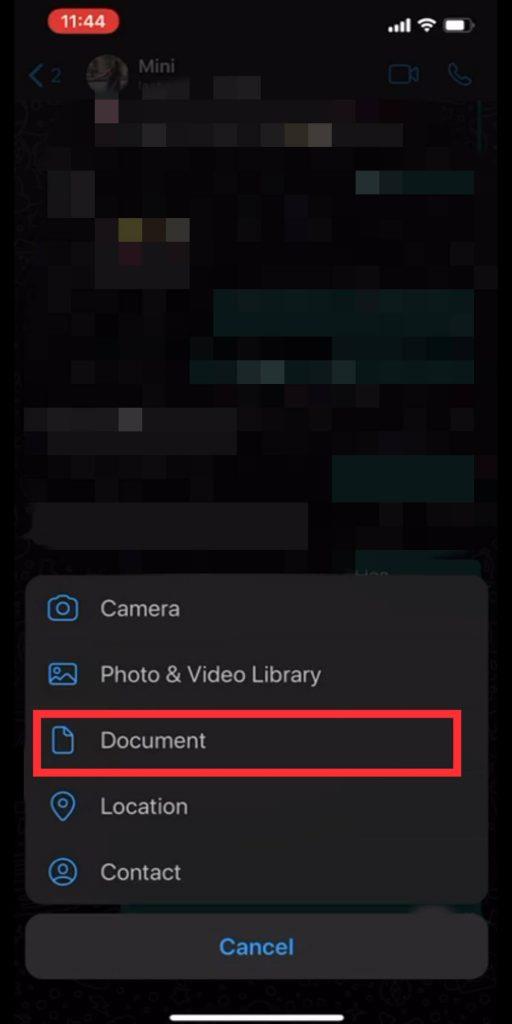
Krok 7: Vyberte video ze stejného umístění v aplikaci Soubory a klikněte na odeslat.
Krok 8: Video bude nyní odesláno jako dokument, který má na WhatsApp limit až 100 MB.
3. Odeslat jako dokument v systému Android-
Podobně jako u možnosti používané na iPhonu lze velké video soubory odesílat jako dokumenty na WhatsApp pro zařízení Android. Vše, co musíte udělat, je přejít do interního úložiště a procházet soubory a vybrat je ke sdílení na WhatsApp. Podle těchto kroků se dozvíte, jak odesílat velké soubory na WhatsApp na Androidu jako dokumenty.
Krok 1: Otevřete WhatsApp a přejděte do konverzace. Klepněte na ikonu přílohy a poté vyberte Dokumenty.
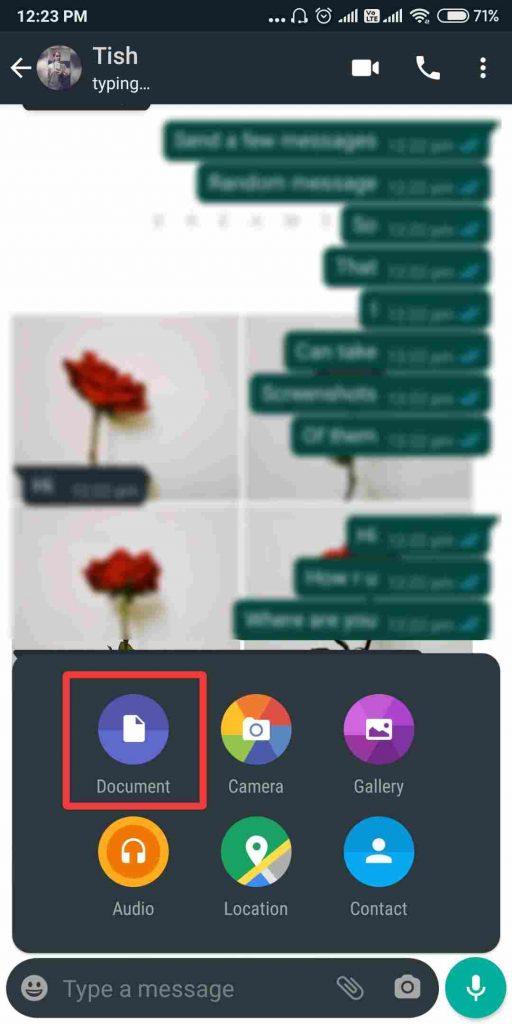
Krok 2: Otevře se poslední dokumenty na vašem zařízení Android. Pokud se video soubor, který chcete odeslat, objeví v tomto seznamu, vyberte jej odtud nebo klepněte na Procházet další dokumenty.
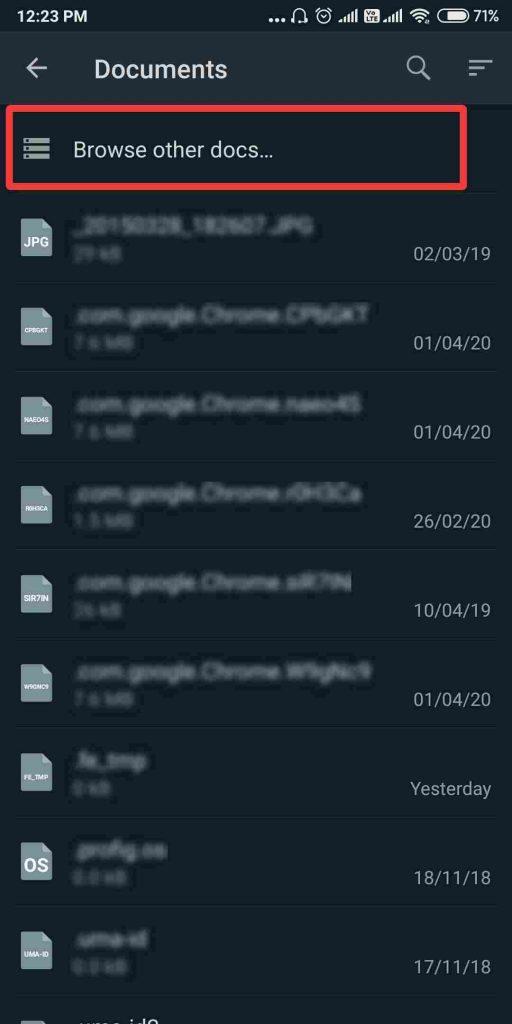
Krok 3: Přejděte na přesné umístění uloženého souboru nebo posuňte panel let a jednoduše vyhledejte klepnutím na Video. Zobrazí vám všechna uložená videa na vašem zařízení Android. Zde vyhledejte svůj velký soubor videa a vyberte jej.
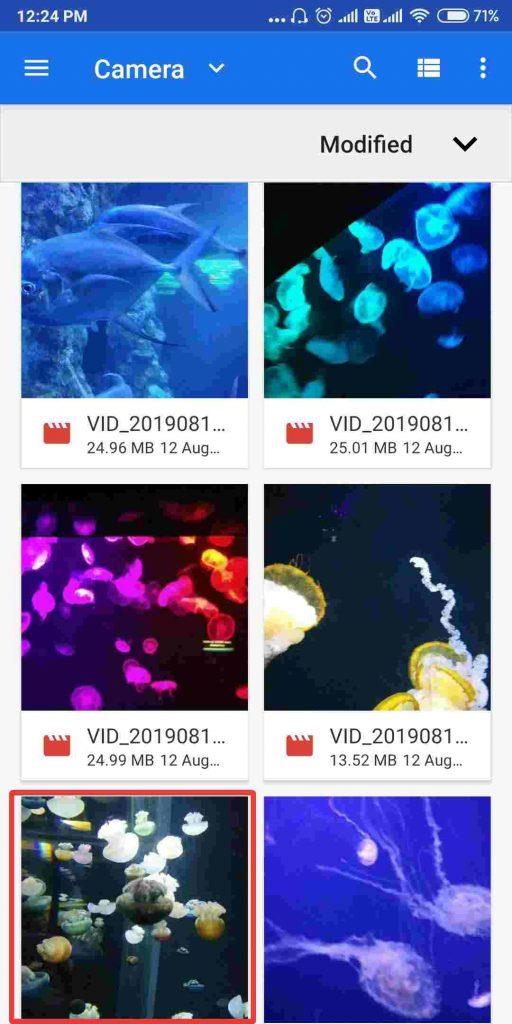
Ujistěte se, že možnost dokumentů na WhatsApp má limit 100 MB, takže velikost video souboru by tento limit neměla překročit.
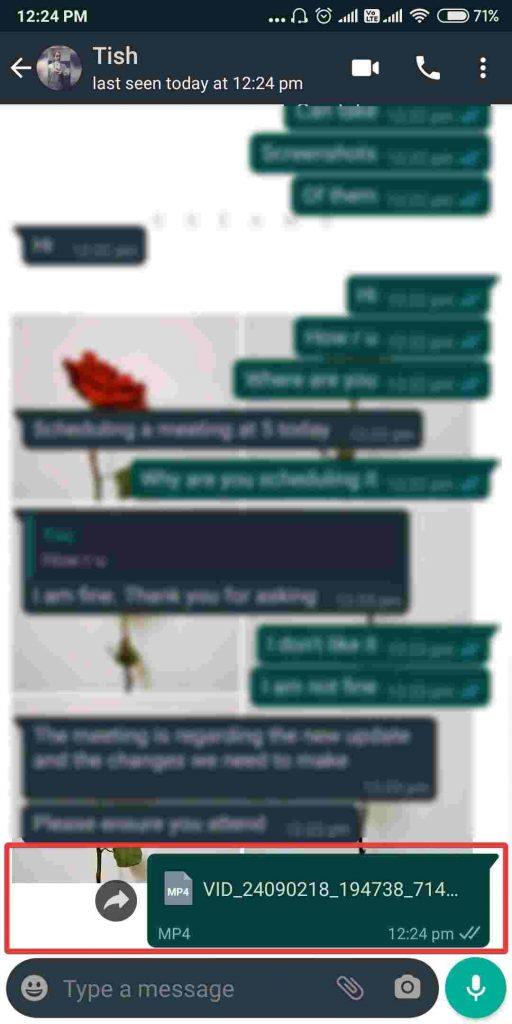
4. Používejte Disk Google –
Dalším řešením je použití Disku Google ke sdílení dlouhých videí na WhatsApp. Vzhledem k tomu, že telefony Android jsou vybaveny aplikací Disk Google, je sdílení souborů snazší . Aplikaci si můžete stáhnout i pro váš iPhone. Pokud se chcete naučit posílat velká videa na WhatsApp pomocí Disku Google, stáhněte si aplikaci do smartphonu. Vše, co musíte udělat, je získat účet Google a poté začít s účtem na Disku Google . Nahrajte velký soubor videa na Disk Google a sdílejte odkaz na video na WhatsApp.
Je to další způsob sdílení souborů a je snadný, protože nikdo nemusí stahovat soubory do zařízení a šetří úložiště.
5. Použijte GBWhatsApp-
Tato metoda vám může pomoci se zvýšením limitu velikosti video souboru až na max. GBWhatsApp je modová aplikace, která přichází s mnoha změnami v původní aplikaci. Funguje stejně jako původní WhatsApp, ale s mnoha přidanými funkcemi, které jsou uživatelsky přívětivé. Podobně jedním z nich je odesílání dlouhých video souborů přes messenger. Protože většina lidí nezná jiné způsoby sdílení souborů, dávají přednost jednodušší aplikaci na svých chytrých telefonech. Proč si nepořídit GBWhatsApp a vyřešit tento problém, jak posílat velké video soubory.
Přečtěte si více: Co je GBWhatsApp a jak ji stáhnout.
Abych to shrnul-
Doufáme, že tímto příspěvkem pochopíte, jak posílat velká videa na WhatsApp. Je možné sdílet dlouhá videa různými způsoby. Pro rychlé řešení můžete použít video k odeslání jako dokument z Androidu nebo iPhonu. Další metodou bude komprimovat video a poté jej sdílet. Oba způsoby fungují skvěle a lze je tedy použít v závislosti na kritériích uživatele.
Rádi bychom znali vaše názory na tento příspěvek, aby byl užitečnější. Vaše návrhy a komentáře jsou vítány v sekci komentářů níže. Sdílejte informace se svými přáteli a ostatními sdílením článku na sociálních sítích .
Rádi vás slyšíme!
Máte-li jakékoli dotazy nebo návrhy, dejte nám vědět v sekci komentářů níže. Rádi se vám ozveme s řešením. Pravidelně zveřejňujeme tipy a triky spolu s řešeními běžných problémů souvisejících s technologií. Přihlaste se k odběru našeho newsletteru a získejte pravidelné aktualizace ze světa technologií.
Související témata:
WhatsApp umožňuje 8 účastníkům hlasových hovorů a videohovorů.
Jak používat WhatsApp na Apple Watch.
Získejte atraktivní tapety WhatsApp pro váš Android a iPhone.
Prodlužte limit stavu WhatsApp o 30 sekund na Androidu a iPhonu.
Apple odvádí v oblasti soukromí lepší práci než většina společností. Ne všechna výchozí nastavení iPhonu jsou ale v nejlepším zájmu uživatele.
Pomocí tohoto akčního tlačítka můžete kdykoli na telefonu zavolat ChatGPT. Zde je návod, jak otevřít ChatGPT pomocí akčního tlačítka na iPhonu.
Jak pořídit dlouhý snímek obrazovky na iPhonu vám pomůže snadno zachytit celou webovou stránku. Funkce posouvání obrazovky na iPhonu je k dispozici v systémech iOS 13 a iOS 14 a zde je podrobný návod, jak pořídit dlouhý snímek obrazovky na iPhonu.
Heslo k iCloudu můžete změnit mnoha různými způsoby. Heslo k iCloudu můžete změnit v počítači nebo v telefonu prostřednictvím podpůrné aplikace.
Když pošlete společné album na iPhonu někomu jinému, bude muset daná osoba souhlasit s připojením. Existuje několik způsobů, jak přijmout pozvánky ke sdílení alba na iPhonu, jak je uvedeno níže.
Protože jsou AirPods malá a lehká, někdy se snadno ztratí. Dobrou zprávou je, že než začnete rozebírat dům a hledat ztracená sluchátka, můžete je sledovat pomocí iPhonu.
Věděli jste, že v závislosti na regionu, kde se váš iPhone vyrábí, se může lišit od iPhonů prodávaných v jiných zemích?
Zpětné vyhledávání obrázků na iPhonu je velmi jednoduché, když můžete použít prohlížeč v zařízení nebo některé aplikace třetích stran pro více možností vyhledávání.
Pokud potřebujete často někoho kontaktovat, můžete si na svém iPhonu nastavit rychlé volání pomocí několika jednoduchých kroků.
Otočení obrazovky v horizontální rovině na iPhonu vám pomůže pohodlněji sledovat filmy nebo Netflix, prohlížet PDF soubory, hrát hry atd. a mít lepší zážitek.








